Khả năng phiên dịch hội thoại là tính năng được mong chờ nhất đối với công nghệ hiện đại. Ngoài thiết bị Google Home, tính năng này cũng hoạt động trên điện thoại Android hoặc iOS sử dụng trợ lý ảo Google Assistant. Cùng tham khảo bên dưới nhé!
1Chế độ phiên dịch của Google Assistant là gì?
Với chế độ phiên dịch này, có thể yêu cầu Google Assistant dịch cuộc hội thoại của bạn với người không nói được ngôn ngữ của bạn, điều này sẽ dễ dàng để bạn có một cuộc trò chuyện qua lại với ai đó nói tiếng nước ngoài.
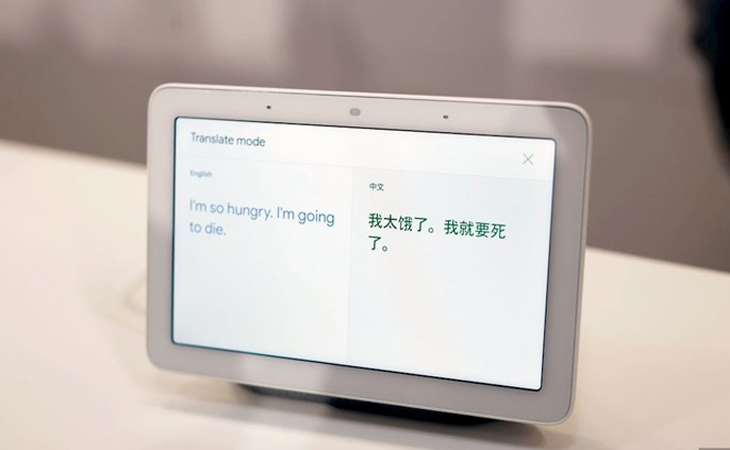
Kể từ tháng 2 năm 2019, có thể yêu cầu Google Assistant dịch sang 44 ngôn ngữ, bao gồm: Ả Rập, Séc, Đan Mạch, Hà Lan, Anh, Philippines, Phần Lan, Pháp, Đức, Hy Lạp, Hindi, Hungary, Indonesia, Ý, Nhật Bản, Hàn Quốc, Na Uy, Ba Lan, Bồ Đào Nha, Rumani, Nga, Slovak, Tây Ban Nha , Thụy Điển, Thái Lan, Thổ Nhĩ Kỳ, Ucraina và Việt Nam,…
2Các thiết bị hỗ trợ
Các thiết bị được hỗ trợGoogle Assistant sau đây sẽ cho phép bạn sử dụng chế độ phiên dịch:
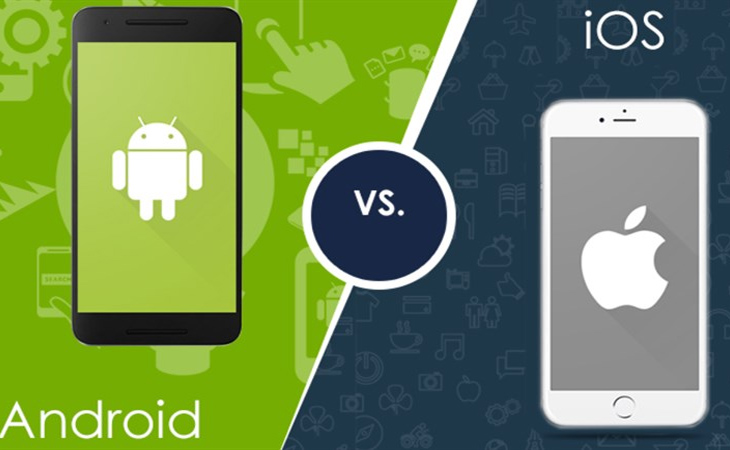
- Thiết bị Android và iOS
- Tất cả các loa Google Home
- Một số loa có tích hợp Google Assistant
- Tất cả màn hình thiết bị thông minh
- Đồng hồ thông minh
3Cách dùng Google Assistant để phiên dịch giọng nói
Bước 1: Truy cập vào Google Assistant bằng cách nhấn giữ phím Home trên thiết bị rồi nhấp chọn biểu tượng la bàn. Đến với giao diện người dùng nhập, hãy nhập vào thanh tìm kiếm từ khóa Bản dịch và chọn kết quả vừa tìm được.
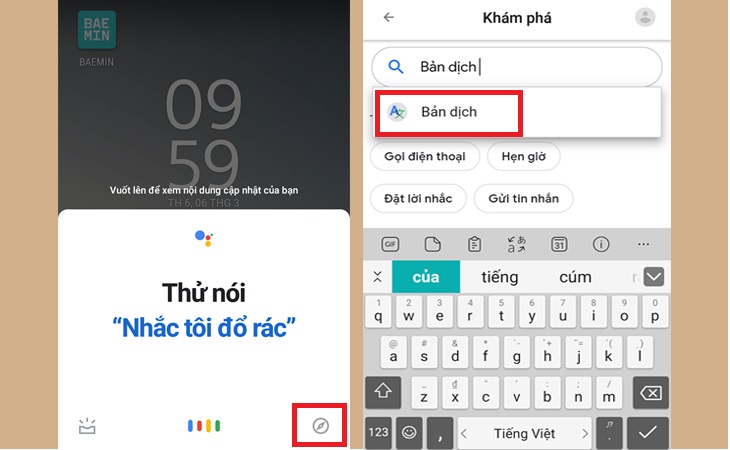
Bước 2: Khi bản dịch mở ra, chọn Dùng thử để trải nghiệm tính năng Thông dịch viên của Google Assistant. Tại giao diện của tính năng, chỉ cần nhấp vào biểu tượng micro và nói “Hey Google, hãy dịch cho tôi“ hoặc nhập từ bàn phím.
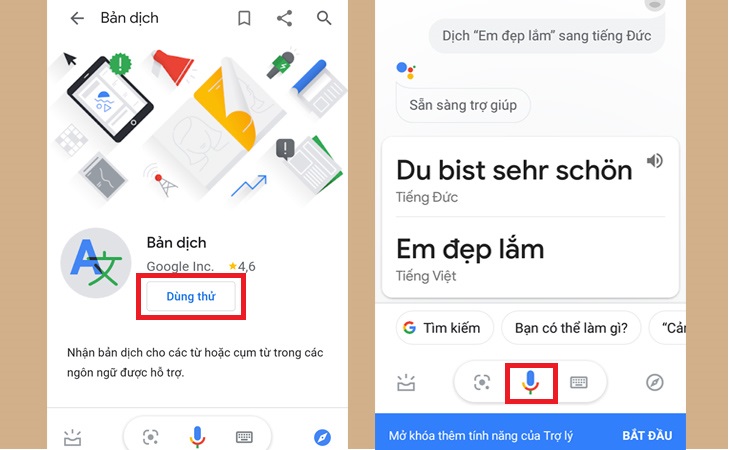
Nếu xung quanh bạn không yên tĩnh, hãy dùng bàn phím gõ từ ngữ gốc rồi sau đó chuyển sang ngôn ngữ khác.
- Top 6 ứng dụng thay đổi giọng nói cực hài hước trên điện thoại
- Cách cải thiện chất lượng âm thanh và nhận diện giọng nói trên Google Home
- Cách tìm kiếm bằng giọng nói trên Android tivi TCL
Hi vọng với tính năng này sẽ giúp bạn thuận tiện cho những cuộc trò chuyện với người nước ngoài nhé!
